LinuxおよびMateデスクトップを初めて使用する場合環境と設定とデスクトップの迅速なバックアップを作成するために、あなたはそれがあなたが思っているより簡単であることを知ることに興味があります。以下のガイドに従って、Dconfとターミナルを使用してMateデスクトップ設定を正しくバックアップする方法を学びます。
スポイラー警告:下にスクロールして、この記事の最後にあるビデオチュートリアルをご覧ください。
Dconfをインストールする
Dconfのおかげで、Mateデスクトップ設定のバックアップが可能です。これは、多くのGnomeライクなデスクトップ環境がユーザーのためにデスクトップ環境で物事を定義するために依存しているデータベースシステムです。
多くのLinuxインストールでは、Dconfツールは必要はすでにあります。ただし、(何らかの理由で)Dconfツールが見つからない場合は、以下の手順に従って再インストールする方法を学習することをお勧めします。
Ubuntu
sudo apt install dconf* -y
Debian
sudo apt-get install dconf* -y
Arch Linux
sudo pacman -S dconf
フェドラ
sudo dnf install dconf
OpenSUSE
sudo zypper install dconf
汎用Linux
あいまいなLinuxディストリビューションを使用しており、Dconfの再インストール方法がわからない場合ターミナルを開き、パッケージマネージャーツールで「dconf」を検索します。
見つからない? Pkgs.orgまたはディストリビューションの公式ドキュメントのようなものに目を向けることを検討してください。
データベースのダンプ
Mateデスクトップ環境には、Dconfのデータは、セットアップをバックアップするためにデータベース情報をエクスポートする必要があります。 Dconfを使用して抽出プロセスを開始するには、ターミナルウィンドウを開きます。
端末ウィンドウでは、使用しようとしないことが重要です 須藤 コマンド、またはでルートを取得 す。デスクトップ環境ではrootユーザーは使用されませんが、または、作業環境をセットアップするためのルートファイルシステム。代わりに、すべてのコマンドを通常のユーザーで実行してください。
Dconfのすべてをバックアップ
Mateをバックアップする最も簡単な方法デスクトップ設定は、Dconfのどの領域を具体的にバックアップする必要があるのかを把握しようとすることを忘れて、代わりに使用可能なすべてのデータの大きなコピーを作成することです。
この方法は、ダンピングとして時間がかかりますDconfが提供するすべてのプロセスアカウントを処理しますが、メリットは、LinuxでのMateデスクトップセットアップの信頼できるバックアップを確実に取得できることです。

dconf dump / > ~/Desktop/dconf-full-backup
ファイルの内容を見て、Dconfのバックアップが機能することを確認します。 ネコ コマンド。と組み合わせる もっと 行ごとに見やすくします。
cat ~/Desktop/dconf-full-backup | more
ファイル内のすべてが満足できるものであれば、Dconfのバックアップが成功しました。このバックアップを自由に取って、Dropbox、Google Drive、MEGA、またはLinux上のCloud Storageに使用するものに自由に配置してください。
バックアップ専用Mateデスクトップ
すべてをバックアップする代わりに、Dconfにアイテムをエクスポートするように指示することもできます。 / org / mate、すべてではなく。 Linux PC上のすべてのMateデスクトップ情報を網羅しているため、このルートを選択しても安全です。ただし、Dconfが処理するLinux PCの他の領域はバックアップされませんので、注意してください。
ターミナルで次のコマンドを入力して、エクスポートプロセスを開始します。
dconf dump /org/mate > ~/Desktop/dconf-mate-backup
バックアップを見て、次のコマンドを実行してエクスポートが実行されたことを確認します。 ネコ コマンド。
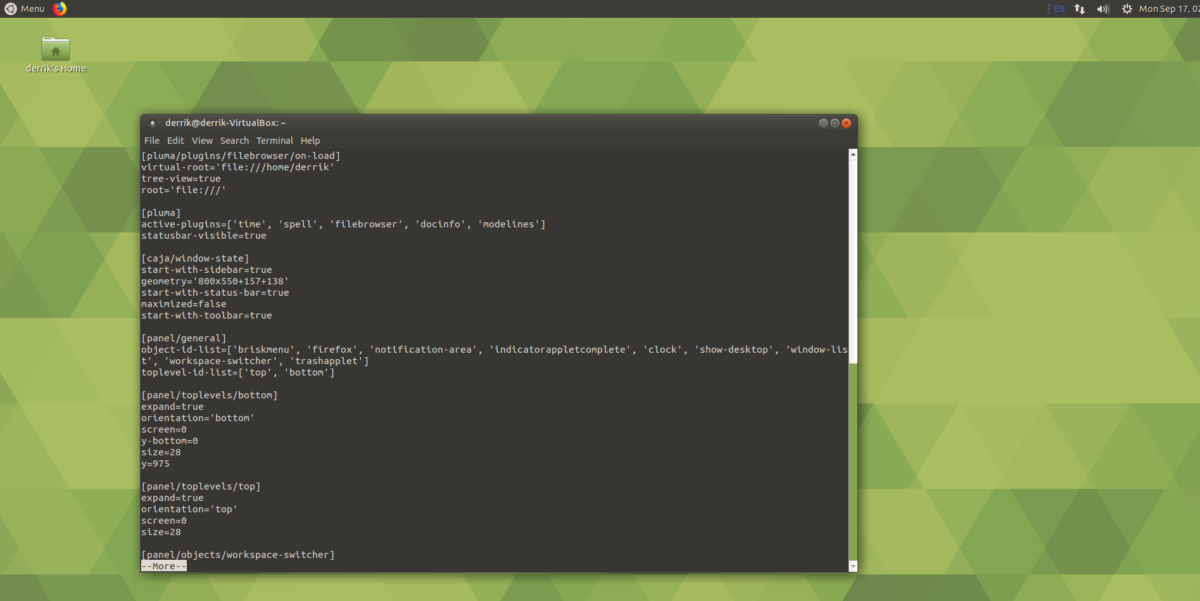
cat ~/Desktop/dconf-mate-backup | more
バックアップファイルが適切に見える場合は、保管のためにバックアップをどこかにアップロードします。
テーマとアイコンのバックアップ
デスクトップ設定をバックアップしても、カスタムアイコンとテーマファイルは保存されません。これらをバックアップする場合は、Tarアーカイブを作成する必要があります。ターミナルでは、両方を圧縮します 〜/ .themes そして 〜/ .icons フォルダー。
注:カスタムテーマとアイコンが1人のユーザー用ではなくシステム全体にインストールされている場合は、バックアップを作成する必要があります / usr / share / icons そして / usr / share / themes / 代わりに。
tar -czvf icons-backup.tar.gz ~/.icons tar -czvf themes-backup.tar.gz ~/.themes
または:
tar -czvf icons-backup.tar.gz /usr/share/icons tar -czvf themes-backup.tar.gz /usr/share/themes/
バックアップの復元
Mateデスクトップ環境のバックアップを復元するには、ターミナルウィンドウを開き、 CD バックアップを保持するフォルダーに。ガイドでは、バックアップは 〜/ドキュメント フォルダ。
cd ~/Documents
次に、Dconfコマンドを使用してバックアップを復元します。完全バックアップを復元するには、ターミナルで次のコマンドを実行します。
dconf load / < dconf-full-backup
デスクトップのみのバックアップの復元は、完全バックアップと同じように機能します。使用するだけ dconfロード コマンドを実行し、バックアップファイルを指定します。
dconf load /org/mate/ < dconf-mate-backup
バックアップファイルをDconfに読み込むと、すべての設定がMateデスクトップに読み込まれます。変更は自動的に行われますが、念のため再起動することをお勧めします。
アイコンとテーマを復元する
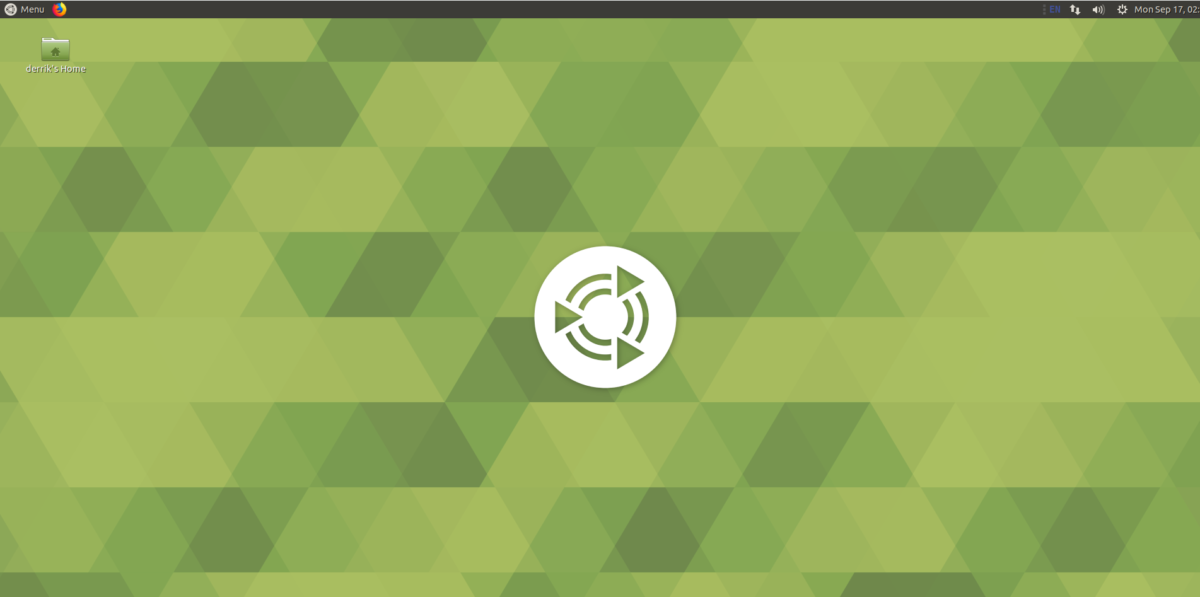
Dconfでバックアップを復元したおかげで、Mateデスクトップ設定は正常に戻りました。最後のステップは、アイコンとテーマを復元することです。それを行うには、 themes-backup.tar.gz そして icons-backup.tar.gz 〜/ Desktopにファイルを保存してから、次の解凍コマンドを使用します。
tar -xzvf icons-backup.tar.gz -C ~/ tar -xzvf themes-backup.tar.gz -C ~/
または:
sudo tar -xzvf icons-backup.tar.gz -C /usr/share/ sudo tar -xzvf themes-backup.tar.gz -C /usr/share/</ p>













コメント